สร้างเว็บไซต์หลายเว็บไซต์ภายใต้ 1 บัญชีโฮสติ้งที่ใช้ร่วมกัน
แพคเกจโฮสติ้งที่ใช้ร่วมกันส่วนใหญ่มีโดเมนเดียวต่อบัญชี บางแห่งมาพร้อมกับโดเมนเสริมพิเศษ 2-5 รายการ ขึ้นอยู่กับต้นทุนและข้อมูลจำเพาะของแพ็คเกจของคุณ.
ถ้าคุณต้องการเพิ่มโดเมน? วิธีแก้ปัญหาตรงนี้คือ - จ่าย บริษัท โฮสติ้งของคุณให้มากขึ้น ต่อไปนี้เป็นวิธีการเพิ่มโดเมนลงในบัญชีเว็บโฮสติ้งของคุณโดยไม่ต้องเสียเงิน เทคนิคนี้ช่วยให้คุณประสบความสำเร็จ
- หลายโดเมนหนึ่งเว็บไซต์หนึ่งบัญชีโฮสติ้งร่วมกัน - ตัวอย่าง: Hongkiat.net, Hongkiat.org ชี้กลับ (เปลี่ยนเส้นทาง) ไปที่ hongkiat.com
- หลายโดเมนน้อยเว็บไซต์หนึ่งบัญชีโฮสติ้งร่วมกัน (แต่ละชื่อมีชื่อโดเมนของตัวเอง) ภายใต้บัญชีโฮสติ้งที่ใช้ร่วมกันเดียว. - ตัวอย่าง: สร้างเว็บไซต์เช่น car-talk.com, phone-talk.com ฯลฯ ภายใต้บัญชีโฮสติ้งที่ใช้ร่วมกันหนึ่งบัญชี.
ก่อนอื่นลงทะเบียนกับ ZoneEdit (ฟรี)
ฉันจะใช้ ZoneEdit ดังนั้นสิ่งแรกที่คุณต้องทำคือลงทะเบียนบัญชีกับ ZoneEdit หากคุณยังไม่มี.
ZoneEdit คืออะไร
กล่าวโดยย่อ ZoneEdit โฮสต์ DNS, โดเมน, อีเมล (ส่งต่อ) ของคุณฟรี สิ่งที่คุณต้องทำคือกำหนด DNS ของโดเมนของคุณไปที่ ZoneEdit อ่านเพิ่มเติมเกี่ยวกับ ZoneEdit.
หลายโดเมน, 1 เว็บไซต์, 1 โฮสติ้งที่ใช้ร่วมกัน

ซึ่งหมายความว่าการโฮสต์หลายโดเมนทั้งหมดชี้ไปที่เว็บไซต์หนึ่งในบัญชีโฮสติ้งที่ใช้ร่วมกัน ลองมาปรับใช้ของฉันสำหรับตัวอย่างนี้ ฉันเพิ่งซื้อโดเมนไม่กี่ (hongkiat.net & hongkiat.org ตามลำดับ) และ ZoneEdit จะช่วยฉันชี้โดเมนเหล่านี้กลับไป hongkiat.com หรือ hongkiat.com/blog
- เข้าสู่ระบบเพื่อ ZoneEdit คลิกที่เพิ่มโซน
- พิมพ์โดเมนใหม่แล้วคลิกตกลง เพิ่มโซน
- คุณจะได้รับ 2 Nameservers Hosts และ IPs ในกรณีของฉันฉันได้รับ ns18.zoneedit.com (72.9.106.68) ns9.zoneedit.com (66.240.231.42)
- เปิดเบราว์เซอร์อื่นเข้าสู่แผงควบคุมโดเมนของคุณ ค้นหา Nameservers และแทนที่ที่มีอยู่ด้วย Nameservers ของ ZoneEdit.
- กลับไปที่ ZoneEdit คลิกใช่ แก้ไข Zone และคลิกชื่อโดเมนใหม่ที่เพิ่มเข้ามา.
- คลิก ส่งต่อเว็บ, พิมพ์ของคุณ URL ปลายทาง. โดยค่าเริ่มต้นโดเมนที่มีและไม่มี “www” จะชี้ไปที่ URL ปลายทางเว้นแต่ว่าคุณจะกำหนดค่าเอง.
- เสร็จสิ้น! จะใช้เวลาสองสามนาที (บางคนอาจใช้เวลาถึง 1 วันขึ้นอยู่กับการอัพเดต Nameservers) ก่อนที่คุณจะสามารถลองใช้ได้จริง เมื่อตั้งค่าสำเร็จให้พิมพ์ “hongkiat.net” ในเบราว์เซอร์จะนำคุณไปยัง “hongkiat.com“
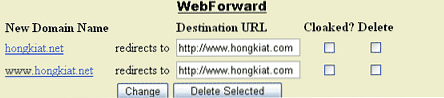
หลายโดเมน, หลายเว็บไซต์, 1 โฮสติ้งที่ใช้ร่วมกัน
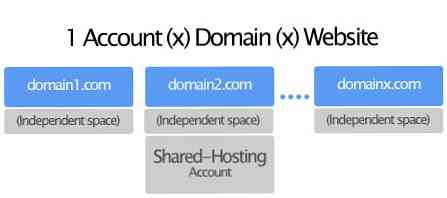
หากคุณมีบัญชีโฮสติ้งที่ใช้ร่วมกันที่มีพื้นที่มากมายในการฆ่าคุณสามารถเริ่มต้นเว็บไซต์บางแห่งที่มีโดเมนที่แตกต่างกัน ให้บริการพื้นที่ทั้งหมดภายใต้บัญชี Shared Hosting หนึ่งบัญชีแม้ว่า บริษัท ให้บริการพื้นที่เว็บของคุณจะอนุญาตให้ใช้ Add-on ได้เพียง 1 โดเมนเท่านั้น.
สร้างเว็บไซต์ของคุณในโฟลเดอร์อื่น สร้าง แฟ้มใหม่ ในการจัดเก็บเว็บไซต์ใหม่ของคุณ URL โดยตรง ไปยังเว็บไซต์นั้น. URL โดยตรง ที่นี่ = URL ปลายทาง ใน ZoneEdit
ตัวอย่าง: ถ้าฉันสร้าง “phonesandgadgets” โดยตรงภายใต้ “/ public_html / hongkiat /” URL โดยตรงของฉันจะเป็น https://www.hongkiat.com/phonesandgadgets/ ใช้ ZoneEdit ทำตามขั้นตอนที่ระบุไว้ใน หลายโดเมน, 1 เว็บไซต์, 1 โฮสติ้งที่ใช้ร่วมกัน, แต่เปลี่ยน URL ปลายทาง. เสร็จสิ้น! เมื่อใดก็ตามที่คุณพิมพ์ในโดเมนใหม่ของคุณในเบราว์เซอร์ก็จะเรียกเนื้อหาจากที่คุณได้รับมอบหมาย คุณสามารถทำซ้ำวิธีนี้เพื่อเพิ่มโดเมนได้ แต่คุณจะยังถูก จำกัด โดย:
- ความจุของโฮสต์ - กำหนดการจัดสรรพื้นที่ของคุณสำหรับแต่ละเว็บไซต์อย่างชาญฉลาด
- บัญชีฟรี ZoneEdit - แต่ละบัญชีฟรีอนุญาตให้เพิ่ม 5 โดเมนเท่านั้น.




